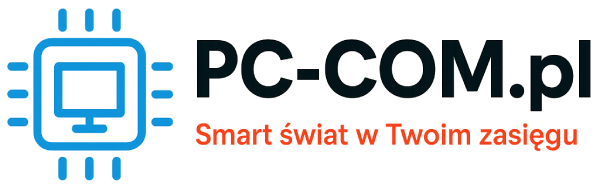Sprawdzanie sterowników karty graficznej to podstawowa czynność konserwacyjna, która może znacząco wpłynąć na wydajność komputera. Sterowniki karty graficznej to oprogramowanie umożliwiające systemowi operacyjnemu komunikację z kartą graficzną, zapewniającą prawidłowe wyświetlanie obrazu i wykorzystanie jej funkcji [1][2]. Regularne monitorowanie ich wersji oraz aktualizowanie zapewnia optymalną pracę sprzętu i stabilność całego systemu.
Dlaczego warto sprawdzać sterowniki karty graficznej
Weryfikacja aktualności sterowników przynosi wymierne korzyści użytkownikom komputerów. Aktualizacja sterowników jest istotna dla poprawy wydajności, kompatybilności z nowym oprogramowaniem oraz usuwania błędów i luk bezpieczeństwa [2][3]. Przestarzałe sterowniki mogą powodować problemy z wyświetlaniem obrazu, spadek płynności działania gier oraz niestabilną pracę aplikacji wykorzystujących zasoby graficzne.
Nowoczesne oprogramowanie, szczególnie gry komputerowe, często wymaga najnowszych sterowników do prawidłowego funkcjonowania. Producenci kart graficznych regularnie wydają aktualizacje optymalizujące wydajność dla konkretnych tytułów, co przekłada się na lepsze wrażenia podczas użytkowania.
Aspekt bezpieczeństwa również ma duże znaczenie. Aktualizacje sterowników często zawierają poprawki zabezpieczające system przed potencjalnymi zagrożeniami, które mogą wykorzystywać luki w starszych wersjach oprogramowania.
Sprawdzanie wersji sterowników NVIDIA
Użytkownicy kart graficznych NVIDIA mają do dyspozycji kilka metod weryfikacji wersji sterownika. Najszybszą metodą jest skorzystanie z wbudowanego panelu sterowania producenta [1].
Aby sprawdzić aktualną wersję sterownika NVIDIA, należy kliknąć prawym przyciskiem myszy na pulpit i wybrać opcję „Panel sterowania NVIDIA” [1]. Po otwarciu aplikacji trzeba odnaleźć sekcję „Informacje o systemie” lub „Help” w menu głównym. Kliknięcie tej opcji uruchomi okno informacyjne, w którym wyświetli się szczegółowa informacja o zainstalowanej wersji sterownika [1].
W oknie informacyjnym można odczytać precyzyjną wersję sterownika, która składa się z numerów oddzielonych kropkami. Producent podaje jako przykład wersję 285.27, która prezentuje standardowy format numeracji używany przez NVIDIA [1].
Alternatywną metodą jest wykorzystanie NVIDIA GeForce Experience, które nie tylko pokazuje aktualną wersję, ale również automatycznie sprawdza dostępność nowszych sterowników [3]. Program wymaga założenia konta użytkownika, jednak oferuje wygodne powiadomienia o dostępnych aktualizacjach.
Sprawdzanie sterowników przez Menedżer urządzeń Windows
System Windows oferuje uniwersalną metodę sprawdzania sterowników wszystkich komponentów komputera, włączając karty graficzne. Menedżer urządzeń Windows stanowi podstawowe narzędzie do zarządzania sterownikami w systemie [2].
Aby uzyskać dostęp do Menedżera urządzeń, należy kliknąć prawym przyciskiem myszy na ikonę „Ten komputer” lub „Mój komputer” i wybrać „Właściwości”. Następnie trzeba wybrać opcję „Menedżer urządzeń” z menu po lewej stronie okna.
W oknie Menedżera urządzeń trzeba odnaleźć sekcję „Karty graficzne” i rozwinąć ją kliknięciem. Po kliknięciu prawym przyciskiem myszy na nazwę karty graficznej pojawi się menu kontekstowe, w którym należy wybrać „Właściwości”. Zakładka „Sterownik” w oknie właściwości zawiera informacje o aktualnej wersji zainstalowanego oprogramowania.
Ta metoda działa niezależnie od producenta karty graficznej, co czyni ją uniwersalnym rozwiązaniem dla użytkowników różnych marek sprzętu.
Sprawdzanie sterowników kart AMD
Posiadacze kart graficznych AMD mają dostęp do dedykowanego oprogramowania AMD Radeon Software, które oferuje kompleksowe zarządzanie sterownikami [2][3]. Program automatycznie wykrywa zainstalowany sprzęt i prezentuje aktualne informacje o sterownikach.
AMD Radeon Software można uruchomić poprzez kliknięcie prawym przyciskiem myszy na pulpit i wybranie opcji „AMD Radeon Software” z menu kontekstowego. Alternatywnie można uruchomić program z menu Start systemu Windows.
Po otwarciu aplikacji informacje o wersji sterownika znajdują się w sekcji „System” lub „Informacje o systemie”. Program wyświetla szczegółowe dane dotyczące zainstalowanego oprogramowania, włączając datę wydania i numer wersji.
Radeon Software oferuje także funkcję automatycznego sprawdzania aktualizacji, która regularnie monitoruje dostępność nowych wersji sterowników i informuje użytkownika o ich dostępności.
Proces aktualizacji sterowników
Po sprawdzeniu wersji sterownika i stwierdzeniu potrzeby aktualizacji, użytkownicy mogą skorzystać z kilku metod instalacji nowszego oprogramowania. Aktualizacja sterownika może być realizowana automatycznie lub ręcznie poprzez narzędzia producentów [2][3].
Automatyczna aktualizacja przez dedykowane oprogramowanie stanowi najwygodniejszą metodę. NVIDIA GeForce Experience oraz AMD Radeon Software samodzielnie sprawdzają dostępność nowych wersji i umożliwiają ich instalację jednym kliknięciem [2][3]. Programy te pobierają sterowniki bezpośrednio z serwerów producentów, co gwarantuje autentyczność i bezpieczeństwo oprogramowania.
NVIDIA GeForce Experience wymaga zalogowania się na konto użytkownika, aby automatycznie otrzymywać powiadomienia o nowych wersjach sterowników [3]. Po zalogowaniu program regularnie sprawdza dostępność aktualizacji i wyświetla powiadomienia o możliwości instalacji nowszych wersji.
Menedżer urządzeń Windows oferuje alternatywną metodę aktualizacji sterowników [2]. Po wybraniu karty graficznej i kliknięciu prawym przyciskiem myszy należy wybrać opcję „Aktualizuj sterownik”. System automatycznie wyszuka dostępne aktualizacje w swoich repozytoriach lub w internecie.
Ręczna aktualizacja sterowników
Niektórzy użytkownicy preferują ręczną kontrolę nad procesem aktualizacji sterowników. Ta metoda wymaga odwiedzenia oficjalnych stron internetowych producentów kart graficznych i pobrania odpowiednich plików instalacyjnych.
Strona internetowa NVIDIA oferuje sekcję „Drivers” z wyszukiwarką umożliwiającą znalezienie sterowników dla konkretnego modelu karty graficznej. Użytkownik musi wybrać serię karty, konkretny model, system operacyjny oraz język, aby pobrać właściwy plik instalacyjny.
Podobnie strona AMD zawiera sekcję „Support & Drivers” z automatycznym wykrywaniem sprzętu lub możliwością ręcznego wyboru modelu karty graficznej. Po wybraniu odpowiednich parametrów system prezentuje listę dostępnych sterowników do pobrania.
Po pobraniu pliku instalacyjnego należy uruchomić go jako administrator i postępować zgodnie z instrukcjami kreatora instalacji. Proces instalacji zazwyczaj wymaga restartu komputera, aby nowe sterowniki zostały w pełni załadowane.
Najważniejsze korzyści z regularnego sprawdzania sterowników
Systematyczne monitorowanie wersji sterowników karty graficznej przynosi długoterminowe korzyści dla użytkowników komputerów. Regularne sprawdzanie wersji sterownika i jego aktualizacja zapewnia optymalną pracę karty graficznej i stabilność systemu.
Poprawa wydajności stanowi najbardziej zauważalną korzyść z aktualizacji sterowników. Nowsze wersje często zawierają optymalizacje dla konkretnych aplikacji i gier, co przekłada się na wyższą liczbę klatek na sekundę i płynniejsze działanie oprogramowania wykorzystującego zasoby graficzne.
Kompatybilność z nowoczesnym oprogramowaniem to kolejny istotny aspekt. Nowe gry i aplikacje często wymagają najnowszych sterowników do prawidłowego funkcjonowania. Przestarzałe oprogramowanie może powodować błędy, artefakty graficzne lub całkowite odmowy uruchomienia programów.
Bezpieczeństwo systemu również zyskuje na regularnych aktualizacjach. Producenci kart graficznych stale monitorują potencjalne zagrożenia i wydają poprawki zabezpieczające system przed wykorzystaniem luk w oprogramowaniu.
Stabilność systemu operacyjnego poprawia się wraz z instalacją nowszych sterowników. Usuwanie błędów i konfliktów oprogramowania przyczynia się do rzadszego występowania nieoczekiwanych zamknięć aplikacji czy całego systemu.
Podsumowanie
Sprawdzanie sterowników karty graficznej to prosta czynność, która może znacząco wpłynąć na jakość pracy komputera. Wykorzystanie dostępnych narzędzi, takich jak Panel sterowania NVIDIA, AMD Radeon Software czy Menedżer urządzeń Windows, umożliwia łatwe monitorowanie wersji zainstalowanego oprogramowania.
Regularne aktualizacje sterowników zapewniają optymalną wydajność, kompatybilność z najnowszym oprogramowaniem oraz bezpieczeństwo systemu. Proces sprawdzania i aktualizacji nie wymaga zaawansowanej wiedzy technicznej, a korzyści z jego przeprowadzania są wymierne i długotrwałe.
Niezależnie od wybranej metody sprawdzania i aktualizacji sterowników, kluczowe jest regularne wykonywanie tej czynności. Proaktywne podejście do konserwacji oprogramowania systemowego przekłada się na stabilną i wydajną pracę komputera przez długi czas.
Źródła:
[1] https://support.nvidia.eu/hc/pl/articles/5153369414674-Jak-mog%C4%99-ustali%C4%87-kt%C3%B3ra-wersja-sterownika-NVIDIA-jest-aktualnie-zainstalowana-na-moim-komputerze
[2] https://www.morele.net/wiadomosc/jak-zaktualizowac-sterowniki-karty-graficznej/10141/
[3] https://www.euro.com.pl/artykuly/wszystkie/artykul-jak-zaktualizowac-sterowniki-karty-graficznej.bhtml
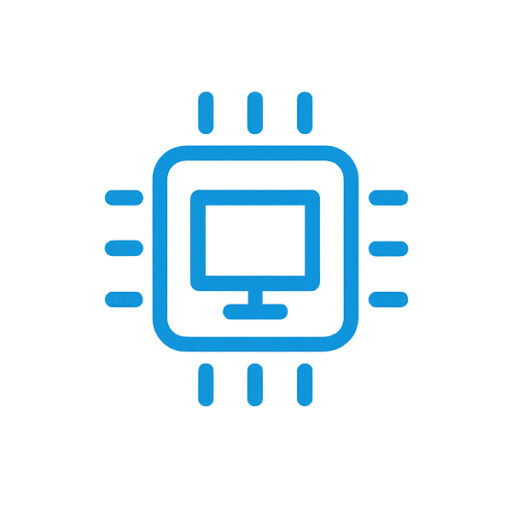
PC-COM.pl to portal o technologii pisany bez zadęcia. Łączymy recenzje sprzętu, poradniki i nowinki z cyfrową szczerością. Smartfony, komputery, gry, aplikacje – wszystko, co ważne, podane po ludzku. U nas technologia naprawdę jest w Twoim zasięgu.